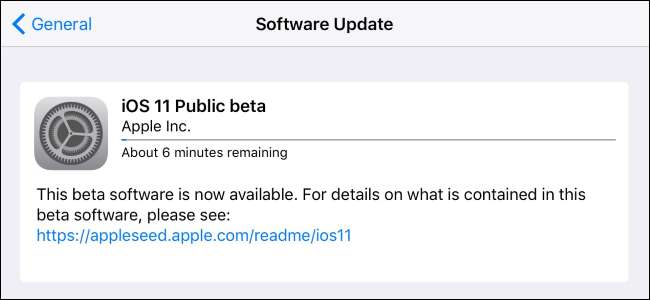
De openbare bèta van iOS 11 is nu beschikbaar voor iPhones en iPads. Iedereen die wil spelen De nieuwe functies van iOS 11 kan het vandaag installeren. We raden echter aan om eerst een back-up van uw apparaat te maken, zodat u de stabiele versie van iOS 10 daarna gemakkelijk kunt herstellen.
Wanneer bijwerken naar de bèta (en wanneer niet)
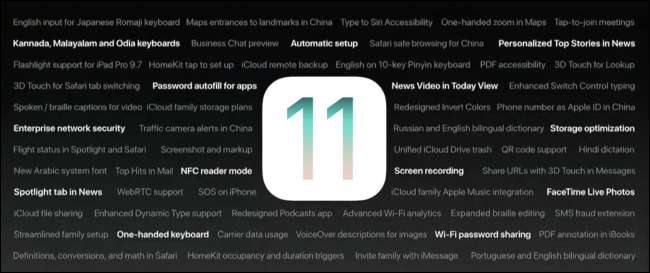
VERWANT: Wat is er nieuw in iOS 11 voor iPhone en iPad, nu beschikbaar
Voordat we doorgaan met zelfs maar één stap in deze tutorial, laten we duidelijk zijn: u meldt zich aan voor een bètaversie. Dit betekent dat u onstabiele software krijgt. Er zullen crashes, bevroren apps, eigenaardigheden en andere haperingen zijn. Dit spul is niet klaar voor prime time.
Met dat in gedachten, als je maar één iOS-apparaat hebt en erop vertrouwt voor kritieke zaken zoals werkgerelateerde apps, contact houden met ziekenhuisfamilies of een aantal scenario's voor stabiliteit is de sleutel, moet je wachten op het publiek release van iOS 11 zelf later in 2017.
Serieus, we menen het: installeer dit niet op uw primaire apparaat. Als je een iPhone hebt die je overal voor gebruikt, installeer deze dan niet op die iPhone!
Maar als je een oude iPhone of iPad hebt, die je niet veel gebruikt en je bent klaar voor een aantal bugs en crashes, ga dan zeker verder. U kunt alle functies uitproberen (en er feedback over geven) voordat het grote publiek erbij komt.
Klaar om vrijwilligerswerk te doen voor onbetaalde bètatests? Laten we meteen beginnen.
Wat je nodig hebt
Om mee te kunnen doen, heb je een paar eenvoudige dingen nodig. Eerst en vooral heb je een compatibele iPhone, iPad of iPod Touch nodig. Laten we het opsplitsen op apparaatcategorie.
Elke iPhone vanaf de iPhone 5s in de toekomst is compatibel met iOS 11, inclusief de volgende apparaten:
- iPhone 7
- iPhone 7 Plus
- iPhone 6s
- iPhone 6s Plus
- Iphone 6
- iPhone 6 Plus
- iPhone SE
- iPhone 5s
De lijst wordt een beetje moeilijker te ontleden als we het over iPads hebben, vanwege verschillende naamgevingsconventies. Maar in principe komt u in aanmerking als u een iPad Air, iPad Mini 2 of nieuwer heeft:
- iPad Pro 12,9-inch 2e generatie
- iPad Pro 12,9-inch 1e generatie
- iPad Pro 10,5-inch
- iPad Pro 9,7-inch
- iPad Air 2
- iPad Air
- iPad 5e generatie
- iPad mini 4
- iPad mini 3
- iPad mini 2
Eindelijk kun je iOS 11 bèta installeren op de nieuwste iPod Touch:
- iPod touch 6e generatie
Naast een ondersteund apparaat raden we u ten zeerste aan om een Windows-pc of Mac te hebben met de meest recente versie van iTunes om een volledige back-up te maken van uw apparaat in de iOS 10-status. Hiermee kunt u teruggaan naar uw huidige iOS 10-status zonder uw gegevens te verliezen.
Stap één: maak een back-up van uw iPhone of iPad met iTunes
Waarom een back-up maken op een lokale machine? Zelfs met een snelle verbinding, een volle iCloud-back-up kan erg lang duren voor een telefoon met veel apps en opslagruimte. Verder hoeft u zich nooit zorgen te maken dat er onvoldoende ruimte is of dat uw back-up wordt overschreven als u over de extra ruimte van een harde schijf beschikt (vergeleken met de zeer beperkte ruimte toegewezen aan het gratis iCloud-account). Als je je telefoon wilt wissen en terug wilt gaan naar iOS 10, duurt het proces een paar minuten als je een lokale back-up hebt en mogelijk uren en uren als je dit via internet moet doen.
Voor het geval we het op dit punt nog niet erg duidelijk hebben gemaakt: Maak eerder een back-up van uw apparaat naar iTunes doorgaan .
Weet je niet meer hoe? Maakt u zich geen zorgen. Tegenwoordig kijken veel iOS-gebruikers niet eens naar iTunes, dus je bent waarschijnlijk niet de enige. Om een back-up te maken, voert u iTunes uit en sluit u uw iOS-apparaat aan met de synchronisatiekabel: dat is de USB-kabel die u gebruikt om uw apparaat op te laden. Mogelijk moet u in iTunes op 'Toestaan' klikken en vervolgens op 'Vertrouwen' op de iPhone of iPad tikken als u deze nog nooit eerder met iTunes op uw computer hebt verbonden. Zoek het apparaatpictogram in de linkerbovenhoek van de iTunes-interface en klik erop.
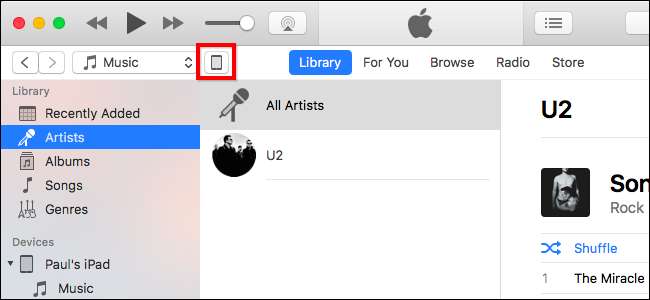
Blader op de pagina "Samenvatting" van het apparaat, die standaard geopend is bij het selecteren van het apparaat, omlaag naar de instelling "Backups" en vink "Deze computer" aan als de back-uplocatie en vink vervolgens "iPhone-back-up versleutelen" aan. Als u uw back-up niet versleutelt, verliest u al uw accountwachtwoorden die zijn opgeslagen in Safari en andere apps, al uw gezondheidsgegevens en al uw HomeKit-gegevens en -instellingen. Klik op "Nu een back-up maken" om de back-up te starten.
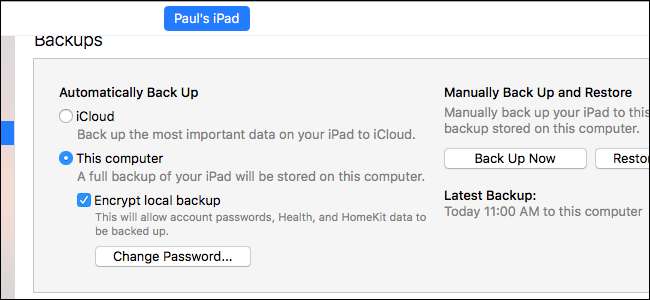
Zelfs met een bijzonder volle iPhone duurt het proces niet lang. We hebben halfvolle iPhones van 64 GB in iets meer dan 10 minuten teruggezien.
Wanneer het proces is voltooid, wilt u de back-up archiveren om ervoor te zorgen dat iTunes deze niet automatisch verwijdert. Klik op iTunes> Voorkeuren op een Mac of klik op Bewerken> Voorkeuren in Windows. Klik op het tabblad "Apparaten" en zoek de back-up die u zojuist hebt gemaakt. Klik met de rechtermuisknop of Ctrl-klik erop en selecteer "Archief". Dit voorkomt dat de back-up wordt overschreven, zodat u deze in de toekomst kunt herstellen. Het wordt gemarkeerd met de datum en tijd waarop het is gearchiveerd.

Over bijzonder volledige iPhones gesproken, als je iOS-apparaat tot de nok toe gevuld is met spullen, heb je misschien geen ruimte voor de iOS 11-update. Terwijl u wacht tot het back-upproces is voltooid, kunt u onder aan het apparaatpaneel in iTunes kijken hoeveel vrije ruimte u heeft op het apparaat.

De bèta-update van iOS 11 is ongeveer 1,7 GB groot en vereist ongeveer 1,5 GB tijdelijke ruimte om te gebruiken tijdens het upgradeproces. Het is verstandig om deze twee getallen minimaal af te ronden, ze toe te voegen en te streven naar 4 GB vrije ruimte op uw apparaat voordat u een upgrade uitvoert. Als je weinig ruimte hebt, is dit een goed moment om iets te verwijderen met een grote voetafdruk dat je later gemakkelijk terug kunt plaatsen (zoals een mobiel spel met een enorme opslagruimte en geen opslagbestanden, of een heleboel audioboeken die je kunt opnieuw downloaden na het feit). Uitchecken Instellingen> Algemeen> Opslag en iCloud-gebruik op uw apparaat en tik op 'Opslag beheren' onder Opslag om te zien wat de ruimte in beslag neemt.
Stap twee: meld u aan voor de bèta
Zodra u heeft vastgesteld dat u een compatibel apparaat heeft en er een back-up van heeft gemaakt, moet u zich aanmelden voor een Apple Beta Software Program-account . Aanmelden is net zo eenvoudig als naar de website gaan, inloggen met uw gewone Apple ID en op "Accepteren" klikken om de overeenkomst te accepteren en te bevestigen dat u aan het programma wilt deelnemen.
Maakt u zich geen zorgen: hiermee worden niet automatisch al uw apparaten geüpdatet naar bètasoftware. Hierdoor komt u alleen in aanmerking voor een upgrade naar bètasoftware via de onderstaande instructies.

Stap drie: werk uw configuratieprofiel bij
Vervolgens is het tijd om te updaten naar iOS 11 bèta. De openbare bèta-update is een Over The Air (OTA) -proces, dus zorg ervoor dat uw apparaat volledig is opgeladen en bij voorkeur is aangesloten op een oplaadkabel.
Start Safari op uw iPhone of iPad en ga naar https://beta.apple.com/profile . Log desgevraagd in op hetzelfde Apple-account dat u aan het bètatestprogramma hebt gekoppeld. Scroll naar beneden, zoek naar de stap "Profiel downloaden" en tik op de knop "Profiel downloaden".
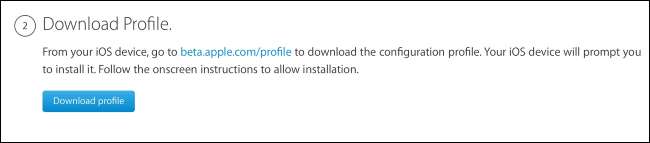
U wordt gevraagd om het profiel te installeren. Tik op "Installeren" in de rechterbovenhoek.
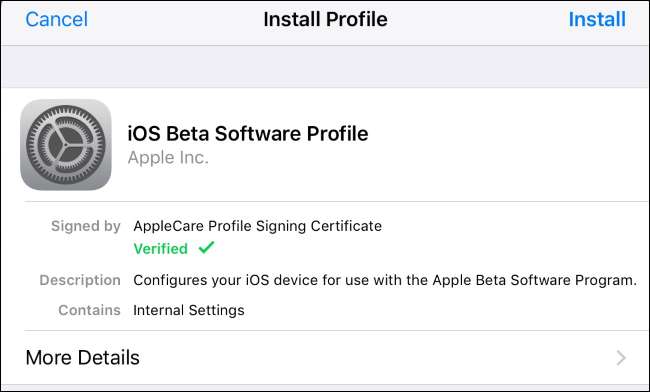
Als uw apparaat is beveiligd met een pincode, wordt u gevraagd deze in te voeren. Vervolgens zie je een groot aantal juridische teksten. Tik nogmaals op "Installeren" in de rechterbovenhoek.
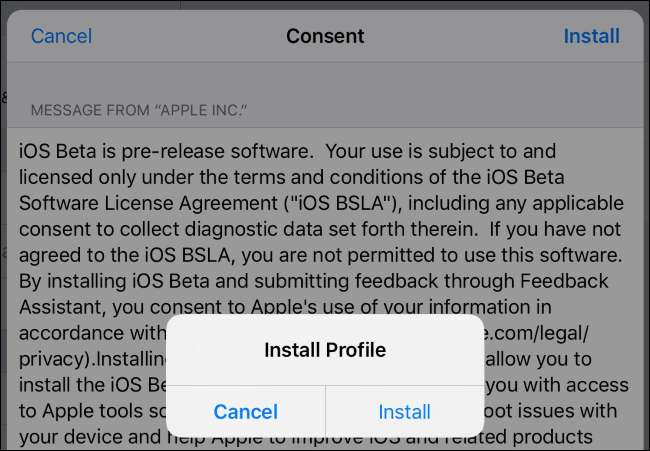
Ten slotte wordt u gevraagd om uw iPhone of iPad opnieuw op te starten. Tik op "Opnieuw opstarten".
Opmerking: hiermee wordt iOS 11 niet geïnstalleerd, het werkt alleen het profiel op uw telefoon bij zodat u in aanmerking komt voor de OTA-update.
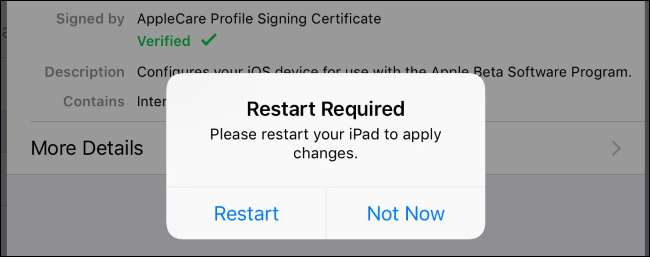
Stap vier: pas de update toe
Met de telefoon of tablet opgestart en met een gezonde batterijduur, navigeert u naar Instellingen> Algemeen> Software-update. Als je erop tikt, zou je een vermelding moeten zien voor "iOS 11 Public beta". Mogelijk ziet u een iets nieuwere versie als u deze tutorial leest nadat er meer bèta-updates zijn uitgerold.
Tik op "Downloaden en installeren".

Voer uw pincode in, indien van toepassing, en accepteer vervolgens nog een ronde overeenkomsten. Zodra u dat heeft gedaan, begint de download. Wees voorbereid om te wachten, vooral als u deze tutorial volgt rond de release van een nieuwe openbare bètaversie. Het kan ongebruikelijk lang duren om de update te downloaden als veel mensen deze proberen te downloaden - het kostte onze normaal gesproken snelle breedbandverbinding ongeveer een half uur.
Zodra het updatebestand op uw apparaat staat, verandert de knop "Downloaden en installeren", zoals hierboven weergegeven, in "Installeren". U kunt op "Installeren" tikken om het onmiddellijk te installeren of later installeren. (Maar kom op - dit is een bètaversie en geen kerstavond, je wilt nu met je speelgoed spelen.)
Leun achterover en ontspan terwijl de update wordt geïnstalleerd en, als je dat nog niet hebt gedaan, sluit je je telefoon aan op de oplaadkabel om veilig te spelen. Wees ook geduldig en laat het zo: dit is geen 10.2.X tot 10.2.Y-update, dit is een belangrijke versie-update. Het installeren duurt even.
Stap vijf: voltooi het proces
Wanneer uw apparaat klaar is met updaten en u weer op het vergrendelingsscherm bent, toetst u uw pincode in om aan de slag te gaan. U wordt gevraagd om nog enkele overeenkomsten te accepteren (iOS-software is blijkbaar helemaal niet beschikbaar). Vervolgens wordt u gevraagd om deel te nemen aan verschillende gegevensverzamelingsprogramma's, zoals foutrapportage aan Apple en app-ontwikkelaars. Zelfs als u dit soort privacy-instellingen normaal vergrendelt, raden we u aan ze in te schakelen (tenminste als u bètaversies van iOS gebruikt). Het hele punt van het bètaprogramma is dat nieuwsgierige / toegewijde iOS-gebruikers dingen uitproberen voordat ze het publiek bereiken in een stabiele release. Elk foutenrapport helpt!
Het valt je misschien op dat er nu een nieuwe door Apple geleverde app op je iPhone of iPad staat: Feedback.
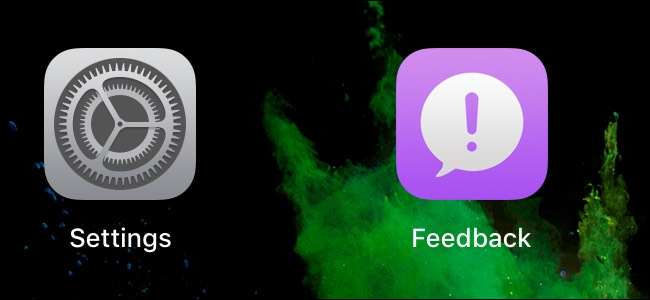
Als je rare problemen tegenkomt met iOS 11, kun je op het Feedback-pictogram tikken en een rapport indienen met behulp van een zeer goed ingedeeld meldformulier.
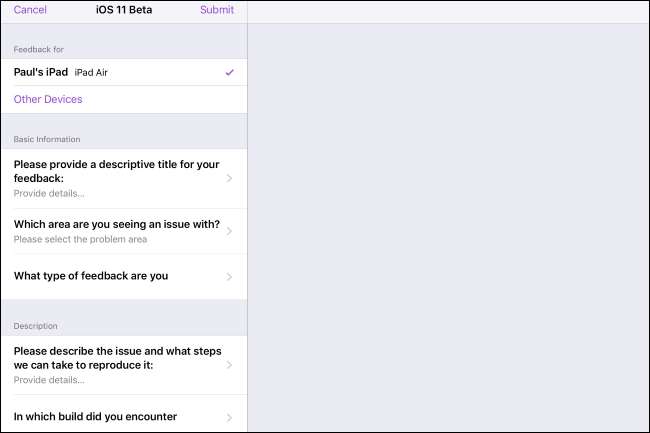
Met hier en daar wat extra inspanning, helpen uw bugrapporten de randen van iOS 11 op te poetsen voordat het voor het publiek wordt vrijgegeven.
Een aanmelding hier, een "Ik ga akkoord" hier, daar en overal - en, na een beetje downloaden, heb je iOS 11 maanden eerder dan alle anderen. Nu is het tijd om te spelen met de vele nieuwe functies en te zien hoe de dingen veranderen tussen nu en de laatste, stabiele release.







